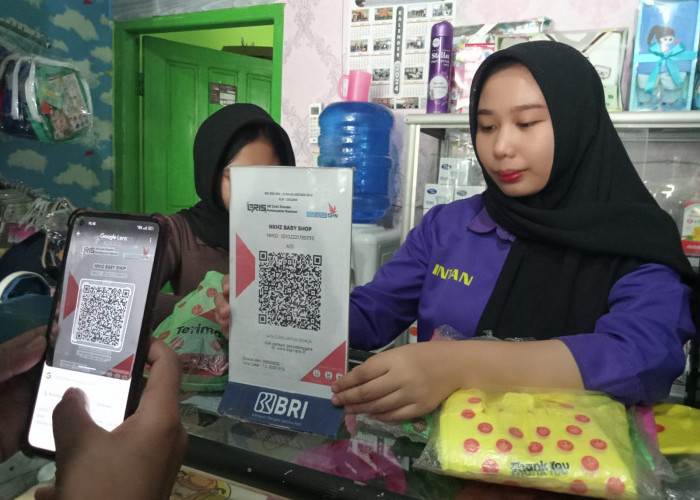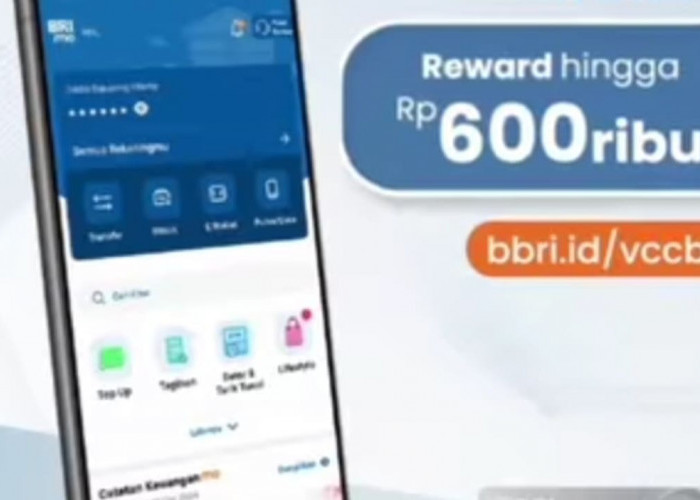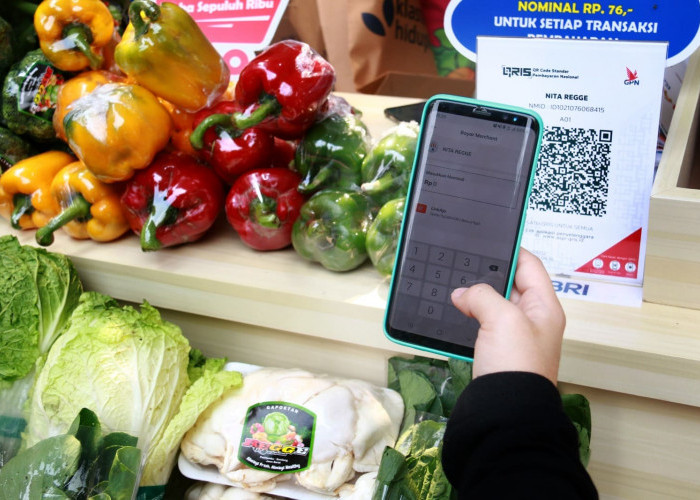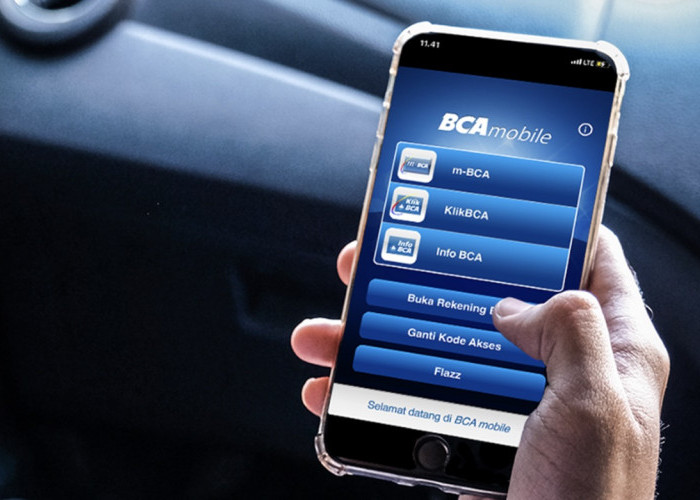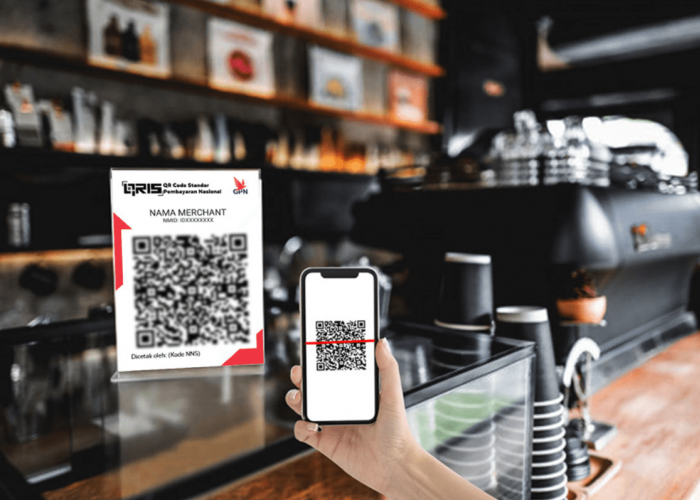Cara Mudah Pindahkan M-Banking BCA ke HP Baru tanpa Mesti ke Bank, Ikuti 11 Langkah Berikut Ini
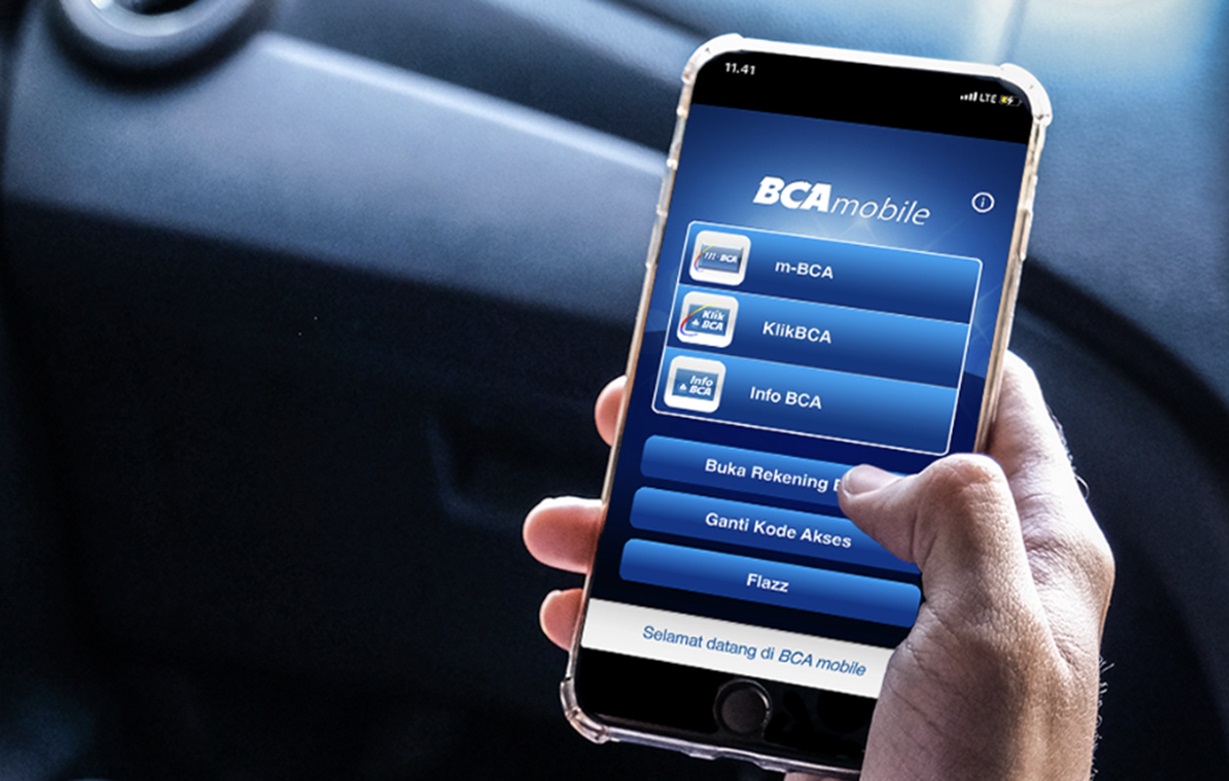
Cara Mudah Pindahkan M-Banking BCA ke HP Baru tanpa Mesti ke Bank, Ikuti 11 Langkah Berikut Ini--FOTO : TANGKAPAN GAMBAR DI LAMAN BCA Mobile
BENGKULU, RAKYATBENGKULU.COM - Nasabah BCA yang ingin memindahkan mobile banking BCA atau M-Banking BCA saat ini tanpa mesti ke bank lagi.
Perhatikan ! Cara mudah pindahkan m-banking BCA ke HP baru tanpa mesti ke bank, ikuti 11 langkah berikut ini.
M-Banking BCA merupakan aplikasi untuk nasabah bisa melakukan berbagai transaksi, cek rekening, transfer antar bank, dan pembayaran menggunakan QRIS.
Hampir semua nasabah BCA sudah menggunakan layanan M-Banking BCA dalam setiap transaksi.
BACA JUGA:Dukung Pertumbuhan UMKM, BCA Syariah Salurkan Pembiayaan Rp1,9 Triliun Hingga Maret 2024
BACA JUGA:5 Manfaat Tabungan BCA Dollar, Berikut Risiko yang Wajib Nasabah Pahami
Namun tiba saatnya, Ketika nasabah melakukan pergantian handphone (HP) baru, tentunya nasabah akan menginstal aplikasi M-Banking BCA di HP baru tersebut.
Lalu bagaimana caranya? Ada cara mudah pindahkan M-Banking BCA ke HP baru tanpa mesti datang ke bank.
Ikuti 11 langkah berikut ini sehingga lebih praktis untuk dilakukan sendiri oleh nasabah BCA.
Berikut ini adalah cara mudah pindahkan M-Banking BCA ke HP baru tanpa mesti ke bank, adalah :
BACA JUGA:Daftar Lengkap! 18 Perwira Jajaran Polda Bengkulu yang Dimutasi, Ada Kasat hingga Kapolsek
BACA JUGA:Surat Tilang Lewat WA Dihentikan Sementara, Polri Tengah Uji Keamanan Sistem
1.Segera Unduh aplikasi BCA Mobile di PlayStore atau Appstore
2.Setelah berhasil mengunduh, buka aplikasi BCA Mobile di HP Android atau iPhone
Cek Berita dan Artikel lainnya di Google News
Sumber: